Cara menghentikan aplikasi mengirimi Anda pemberitahuan di iPhone atau iPad Anda
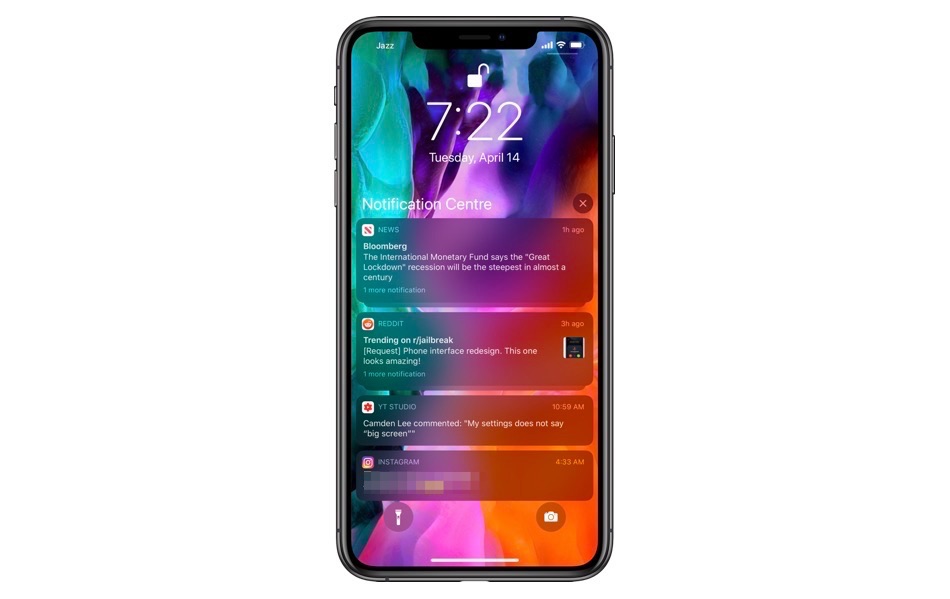
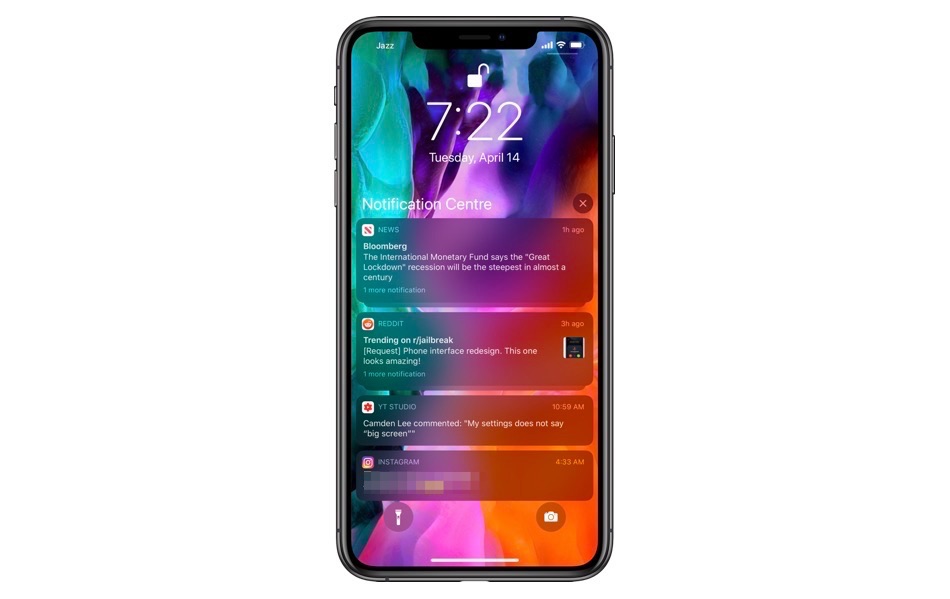
Saya ingin menerima pembaruan tentang pesan baru, sebutan media sosial, atau penawaran diskon dari pengecer favorit saya. Tapi satu hal yang saya tidak suka adalah menerima pemberitahuan push terus-menerus dalam bentuk iklan, pemasaran, dan jenis promosi lainnya. Ada begitu banyak aplikasi di iPhone dan iPad saya sehingga saya tidak ingin menerima pemberitahuan.
Dalam banyak kasus, sangat berguna untuk menerima notifikasi sebagai notifikasi push, namun, seringkali notifikasi push yang berasal dari aplikasi tertentu tidak membantu dan akhirnya menjadi gangguan.
berlapis perak? Saya mencoba solusi yang berhasil dan sangat meningkatkan kesalahan pemberitahuan push di iPhone saya dan itulah yang akan saya bagikan langkah demi langkah hari ini.
Hal baiknya adalah sangat mudah untuk mengubah hak pemberitahuan aplikasi apa pun dan mengubah perilakunya dalam hal bagaimana dan di mana mereka dapat mengirimi Anda peringatan push. Anda juga memiliki opsi untuk sepenuhnya menghentikan aplikasi tertentu agar tidak mengirimi Anda pemberitahuan di iPhone atau iPad Anda.
Cara menghentikan aplikasi agar tidak mengirimi Anda notifikasi
Untuk mematikan pemberitahuan untuk aplikasi apa pun di iPhone atau iPad Anda, buka ‘Pengaturan’ lalu ‘Pemberitahuan’. Anda akan melihat daftar aplikasi yang diinstal. Anda harus memilih aplikasi yang tidak ingin Anda terima notifikasinya dan ketuk aplikasi yang ditargetkan.
Saat halaman berikutnya terbuka, Anda dapat memilih di mana Anda ingin notifikasi muncul di layar Anda, atau mematikannya sepenuhnya dengan menonaktifkan sakelar ‘Izinkan Notifikasi’ aplikasi.
Di bawah ‘Peringatan’ Anda juga dapat menonaktifkan jenis peringatan individual. Misalnya, Anda dapat mencegah aplikasi mengirim pemberitahuan di layar Terkunci sambil mengizinkannya mengirim spanduk dan peringatan di Pusat Pemberitahuan. Anda dapat mengubah pengaturan ini per aplikasi.
Sekarang Anda dapat mengulangi hal yang sama untuk aplikasi lain.
Apakah ini membantu? Bagikan pandangan Anda di bagian komentar di bawah. Untuk konten yang lebih bermanfaat, ikuti iOSHacker.com.




